DataArts Insight позволяет задать систему параллельных координат. Этот раздел описывает, как создать систему параллельных координат.
Примечания и ограничения
- Ось измерений определяется измерениями данных, и должно быть выбрано как минимум одно измерение, например дата, провинция или тип продукта.
- Ось метрик определяется метриками данных, и должно быть выбрано как минимум две метрики, например количество заказов.
- Диаграмма отобразит значения меток, если ограничение запроса составляет 14 или менее, но не отобразит их, если оно больше 14.
Предварительные требования
- Проект был создан, ссылаясь на Создание проекта.
- Источник данных был подключен, ссылаясь на Создание источника данных.
- Датасет был создан, ссылаясь на Создание датасета.
- Дашборд был создан с ссылкой на Создание Дашборда.
Процедура
- В верхней навигационной панели на странице создания дашборда, нажмите
 для создания параллельной координатной системы.
для создания параллельной координатной системы. - Выберите датасет в Данные область.
- Установите параметры на Поле, Стиль, и Дополнительные вкладки.
- Нажмите Обновить. Система автоматически обновляет диаграмму.
Рисунок 1 Параллельные координаты
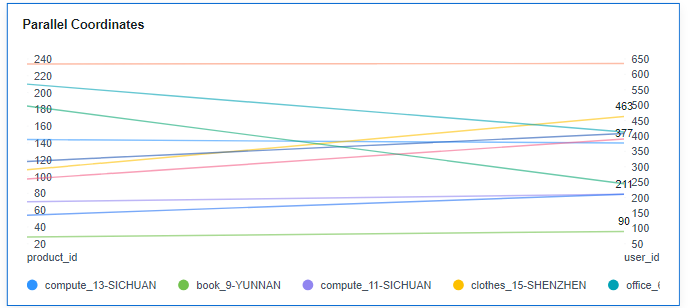
Поле
Установите поля параллельной координатной системы.
- Найдите нужное поле данных в списках измерений и метрик внутри столбца данных.
- В списке измерений выберите поле и перетащите его в столбец.
- В списке метрик выберите поле и перетащите его в столбец.
Столбцы поддерживают настройку изменения отображаемого содержимого полей и функции drill-down для полей измерений.
NoteФункция drill-down: При анализе данных о продажах компании вы можете изменять гранулярность анализа, проводя drill-down данных, например, переходя от региональной гранулярности к провинциальной, чтобы просматривать ситуацию с данными на основе географических измерений. Связывание данных из различных измерений облегчает аналитикам данных анализировать данные и делать выводы.
- Установите отображаемое содержимое поля.
Нажмите
 в столбце, выберите Отображаемое содержимое поля и нажмите, чтобы изменить отображаемое содержимое поля на отображаемой странице. Нажмите OK.
в столбце, выберите Отображаемое содержимое поля и нажмите, чтобы изменить отображаемое содержимое поля на отображаемой странице. Нажмите OK. - Установите drill-down.
Щелкните
 в колонке.
в колонке.
Колонки поддерживают настройку метода агрегирования и отображаемого содержимого поля для метрических полей.
NoteМетод агрегирования: Выполняет расчёт и обработку данных, чтобы сделать проанализированные данные более упорядоченными и понятными.
- Установите режим агрегирования.
Щелкните
 поля в колонке, выберите Метод агрегирования и щелкните, чтобы задать настройку без агрегирования, суммы, количества, уникального количества, максимального значения, минимального значения, среднего значения, стандартного отклонения генеральной совокупности, стандартного отклонения выборки, дисперсии выборки, начального значения диапазона и конечного значения диапазона.
поля в колонке, выберите Метод агрегирования и щелкните, чтобы задать настройку без агрегирования, суммы, количества, уникального количества, максимального значения, минимального значения, среднего значения, стандартного отклонения генеральной совокупности, стандартного отклонения выборки, дисперсии выборки, начального значения диапазона и конечного значения диапазона. - Установите отображаемое содержимое поля.
Щелкните
 в колонке, выберите Отображаемое содержимое поля и нажмите, чтобы изменить содержимое отображения поля на отображаемой странице. Нажмите OK.
в колонке, выберите Отображаемое содержимое поля и нажмите, чтобы изменить содержимое отображения поля на отображаемой странице. Нажмите OK.
- Установите фильтр.
- Перетащите поля измерения и метрики в Фильтр область.
- Нажмите
 рядом с полем в Фильтр область.
рядом с полем в Фильтр область. - На отображаемом Установить фильтр диалоговом окне, задайте параметры и нажмите OK.
Таблица 1 Параметры фильтра Тип
Параметр
Описание
Строка
Условие
Режим фильтра: Варианты Условие и Перечисление.
Тип условия: Варианты И условие и Или условие.
Условие фильтра: Варианты Точное совпадение, Содержит, Начинается с, Заканчивается на, Не совпадает, Не содержит, NULL, и Не NULL.
Перечисление
Режим запроса: Доступные варианты Одиночный выбор и мультивыбор.
Условие фильтра: Доступные варианты >, ≥, <, ≤, =, ≠, NULL, и Не NULL.
Метрика
Тип условия
Варианты И условие и Или условие.
Условие фильтра
Варианты >, ≥, <, ≤, =, ≠, Null, и Не null. Вы можете выбрать До агрегации и После агрегации для данных.
ПРИМЕЧАНИЕ:Если вы выберете До агрегации, данные фильтруются до агрегации. Если вы выберете После агрегации, данные фильтруются после агрегации. Для концепций агрегации см. Создание Датасета.
Вы можете нажать Создать условие фильтра чтобы задать несколько критериев фильтрации.
Дата
Значение диапазона
Выберите диапазон времени для фильтрации.
Единственное значение
Установите отдельное время для фильтрации.
Условие
Вы можете выбрать И условие или Или условие в качестве типа условия и выберите условие фильтра, например >, ≥, <, ≤, и =.
Вы можете нажать Создать условие фильтра чтобы задать несколько критериев фильтрации.
- Установить сортировку.
- Перетащите необходимые поля данных из Размерность и Метрика (Индикатор) области под Данные к Сортировка области.
- Щелкните
 рядом с полем в Сортировка области и выберите режим сортировки. Режимы сортировки По возрастанию, По убыванию, и Пользовательская.
рядом с полем в Сортировка области и выберите режим сортировки. Режимы сортировки По возрастанию, По убыванию, и Пользовательская. - Чтобы отменить сортировку, щелкните
 рядом с полем сортировки.
рядом с полем сортировки.
- Установите максимальное количество результатов запроса.
Введите максимальное количество записей, которое может быть возвращено в текстовом поле. Значение по умолчанию 1000.
- Установите автоматическое обновление.
Интервал автоматического обновления поддерживает следующие варианты: без обновления, 1 минута, 5 минут, 15 минут и 30 минут.
Стиль
Установите параметры стиля параллельной координатной системы.
Параметр | Описание |
|---|---|
Заголовок карточки | Карточки можно настроить с заголовком или без него. Если заголовок установлен, он будет отображаться в левом верхнем углу карточки. Если флажок не выбран ( Если флажок выбран ( |
Текст | Вы можете настроить размер шрифта и цвет текста. Чтобы изменить размер шрифта, вы можете ввести нужный размер или использовать NOTE: Обратите внимание, что ввод не может быть пустым и должен быть от 14 до 32. |
Выравнивание | Вы можете выровнять текст в карте по левому краю или по центру. |
Нижний отступ | Установите расстояние между заголовком диаграммы параллельных координат и самой диаграммой. Чтобы изменить отступ, вы можете ввести нужный отступ или использовать NOTE: Обратите внимание, что ввод не может быть пустым и должен быть от 0 до 32. |
Разделитель | Карты можно настроить с разделительной линией или без неё. Если флажок не выбран ( Если флажок выбран ( NOTE: Обратите внимание, что ввод для стиля не может быть пустым и должен быть от 0 до 8. Нижний отступ можно задать только после установки стиля, и ввод не может быть пустым и должен быть от 0 до 32. |
Фон карты | Карты можно настроить с фоном или без него. Если флажок не выбран ( Если флажок выбран ( |
Status Icon | Вы можете настроить стиль отображения и цвет значка, который можно установить на постоянное отображение или отображение при наведении. Значок карты можно задать со статусом или без статуса. Если флажок не установлен ( Если флажок установлен ( |
Параметр | Описание |
|---|---|
Show Legend | Выберите отображать или скрыть легенду. Если вы решите скрыть её, следующие параметры не могут быть заданы. |
Текст | Установите размер шрифта текста. |
Позиция | Установите положение легенды — ниже или выше диаграммы. |
Color Palette | Выберите использовать системную палитру цветов или настроить свою собственную. |
Value Settings | Вы можете задать контекст, единицы измерения, научную запись, использование разделителей тысяч и количество знаков после запятой для числовых значений. |
Параметр | Описание |
|---|---|
Show Axis | Установите координатную линию и цвет координатной оси. |
Show Axis Label | Задайте текст и цвет текста подписей осей. |
Show Grid Line | Установите толщину и цвет линий сетки. |
Show Scale Line | Задайте тип шкалы, который может быть линейным или логарифмическим. |
Параметр | Описание |
|---|---|
Выбрать метрику | Выберите метрики на основе выбранных метрик на Поле вкладка. |
Контекст | Установите контекст для серии, поддерживая упрощенный китайский и английский. |
Единица | Единицы поддерживают автоматический, отсутствие, сто, тысяча, десять тысяч, сто миллионов, десять миллиардов и триллион. |
Научная нотация | Поддержка использования научной нотации. |
Использовать разделитель тысяч | Нужно ли использовать разделители тысяч. |
Десятичные знаки | Поддерживать ли десятичные знаки. |
Настройки функции: Вы можете задать, как обрабатываются null значения, с вариантами удалить, интеллектуальное удаление или установить в ноль.
Дополнительно
- Связка
Нажмите Дополнительно вкладку и нажмите
 рядом с Связка. Страница Настройки привязки диаграмм страница отображается. Установите параметры. Для получения подробностей см. Пример привязки.
рядом с Связка. Страница Настройки привязки диаграмм страница отображается. Установите параметры. Для получения подробностей см. Пример привязки.Таблица 6 Конфигурации привязки диаграмм Параметр
Описание
Фильтр
Сначала выберите поля, которые нужно привязать, а затем выберите диаграмму, с которой они будут связаны. Вы можете выбрать все диаграммы на дашборде.
Связанные диаграммы
Привяжите связанные диаграммы.
- Следовать привязанному полю: Когда привязанное поле установлено в A, связанные таблицы данных фильтруют данные, относящиеся к A.
- SQL placeholder: Значение привязанного поля соответствует значению, установленному для SQL placeholder в наборе данных.
- Инициализировать запрос для связанного элемента управления запросом: поддерживает ли связанный элемент управления запросом инициализацию запроса. Если флажок установлен (
 ), элемент управления поддерживает инициализацию запроса. Если флажок не установлен (
), элемент управления поддерживает инициализацию запроса. Если флажок не установлен ( ), элемент управления не поддерживает инициализацию запроса.Note
), элемент управления не поддерживает инициализацию запроса.NoteЕсли вы выберете эту опцию, когда диаграмма связана с элементом управления запросом и у элемента управления запросом не установлен запрос по умолчанию, конфигурация данных диаграммы будет запрашиваться при инициализации диаграммы.











